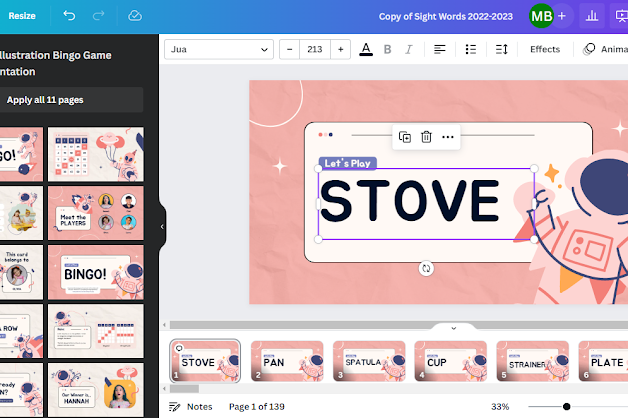
Sebagai sebuah platform desain, Canva tidak hanya dimanfaatkan dalam mendesain saja, namun beragam fiturnya dapat kita manfaatkan dalam menerapkan pembelajaran di kelas secara menarik dan interaktif. Pada tulisan ini kita akan manfaatkan Canva dalam berlatih dan mereview kemampuan vocabulary siswa khususnya pada pembelajaran bahasa Inggris di sekolah dasar.
Nah, seperti apa caranya? Baik, kita mulai langkah- langkahnya yaa.
Cara ini dapat digunakan sebagai pembelajaran yang berpusat bagi siswa, atau sebagai alat penilaian guru untuk mereview kemampuan mereka dalam belajar vocabulary bahasa Inggris. Pada intinya, kita membuat slide melalui Canva dan slide tersebut dapat bergerak menampilkan kata- kata secara otomatis dengan relatif cepat.
Pertama, kita buat dek presentasi yang berisi semua kata yang telah kita ajarkan sebelumnya. Kebetulan materi adalah tentang Kitchen Utensil (peralatan dapur)
Setelah kita membuat desain, ubah pengaturan waktu pada slide. Klik ikon jam yang terletak di bagian atas layar. Sesuaikan waktu dengan kebutuhan. Sebagai contoh saya mengatur selama 5 detik. Pastikan untuk mengaktifkan "Terapkan ke semua halaman" (apply to all pages), yang akan menempatkan waktu yang sama di semua halaman.
Untuk mentransisikan halaman secara otomatis, klik "Present" untuk mengambil halaman dalam layar penuh. Sekarang, ubah jenis dari "Present Full Screen", menjadi "Autoplay". Ini akan secara otomatis mentransisikan halaman ke waktu yang dipilih sebelumnya.
Instruksikan siswa untuk membacakan kata-kata yang muncul di layar.
Untuk mengunduhnya, klik Share lalu Ubah File Type menjadi MP4 dan klik Download.
Sekarang dek presentasi sudah siap. Kita bisa mulai menilai siswa, menjelaskan bahwa kata penglihatan akan muncul di layar. Jika mereka tahu, mereka bisa mengucapkan kata itu namun mereka tidak mengetahuinya, mereka tidak usah mengucapkan. Kata tersebut akan berubah dalam beberapa detik dan mereka dapat mencoba kata berikutnya.
Buat yang membutuhkan dek presentasi di atas, bisa mengunduhnya DISINI
Berikut tampilan videonya,
Template untuk merekap respon siswa
Jika teman- teman ingin mengelola data secara digital, berikut desain lembar Microsoft Excel yang tertaut dengan video yang dibuat melalui Canva di atas. Ketika seorang siswa mendapatkan kata yang benar, masukkan "1" di kotak putih. Hal tersebut dapat mengubah sorot menjadi putih yang mengindikasikan bahwa siswa telah menguasai kata tersebut. Data ini juga akan secara otomatis menghitung jumlah kata yang benar. Catat setiap penilaian di sisi kanan bawah untuk menyimpan data yang akurat.
Teman- teman dapat mendownload template tersebut DISINI
Cara ini hanyalah sebagai inspirasi saja yaa, teman- teman dapat mengembangkan kreatifitas di kelas masing- masing.
Selamat mencoba dan Semoga Bermanfaat
Salam.
Diadaptasi dari artikel How to use Canva to Practice and Assess Sight Words


.png)




Terima kasih sudah berkunjung dan belajar bersama kami. Silahkan tinggalkan komentar dengan nama dan url lengkap. Penyisipan link dalam kolom komentar tidak diperkenankan yaa...
Sekali lagi, terima kasih...
EmoticonEmoticon